-
Câu Hỏi
1868
-
Thành Viên
799
-
Wiki-Hỏi-Đáp.Org
Wiki Hỏi đáp trực tuyến là website chia sẻ kiến thức cộng đồng về tất cả lĩnh vực từ giáo dục, kinh tế, xã hội khoa học, đời sống, gia đình...
Liên hệ tại: Wikihoidap.org@gmail.com
Liên kết hữu ích bạn nên xem: Alo789
-
Theo dõi Wiki Hỏi đáp
-
Bản quyền tại DMCA
Svchost.exe là gì? Những thông tin liên quan đến svchost.exe
Svchost.exe là gì? Những thông tin liên quan đến svchost.exe. Cách xử lý Svchost.exe khi chiếm quá nhiều vị trí trong CPU và bộ nhớ. Bạn luôn thắc mắc tại sao có rất nhiều process chạy với đuôi svchost.exe và không biết tắt như thế nào? Cùng wikihoidap.org tìm hiểu nhé

Danh mục nội dung
Dưới đây là chia sẻ giúp bạn hiểu về svchost.exe và tối giản những process không quan trọng.
Vậy svchost.exe là gì?
Theo Microsoft: “svchost.exe là tên 1 process (tiến trình) hỗ trợ chung cho các dịch vụ chạy từ các thư viện liên kết động (dynamic-link libraries)”.
Chúng ta có thể hiểu: Microsoft đã chuyển tất cả các chức năng từ các dịch vụ nội bộ Windows vào các tập tin .dll thay vì các tập tin .exe. Điều này mang lại ý nghĩa hơn cho khả năng tái sử dụng… Nhưng có một vấn đề là bạn không chạy được tập tin .dll trực tiếp từ Windows, nó phải được load từ file thực thi (exe). Và đó là lý do svchost.exe được tạo ra.
.jpg)
Lý do có nhiều svchost.exe chạy?
Tại phần Services trong Control Panel. Có thể thấy có rất nhiều các dịch vụ mà Windows cần đáp ứng. Nếu dùng nhiều dịch vụ mà để một svchost.exe chạy thì dù chỉ là một lỗi cũng có thể dẫn đến hỏng Windows. Chính vì vậy chúng được tách ra riêng rẽ.
Các dịch vụ đó sẽ được tổ chức thành nhóm logic và có mối liên kết với nhau, sau đó sẽ được lưu trữ.
Những thông tin này bạn nên làm gì?
Đối với những máy tính và phiên bản Windows XP trước kia thì việc ngăn các dịch vụ không cần thiết được khuyến nghị. Nhưng với thời buổi hiện nay máy tính được trang bị các thiết bị có bộ xử lý cao cấp. Các dịch vụ Windows được xử lý trong các phiên bản hiện đại đã được tối ưu một cách hợp lý nhất và có khả năng tự loại có các dịch vụ không cần thiết.
Điều đó nói rằng, nếu bạn nhận thấy rằng một trường hợp cụ thể của Service Host hoặc một dịch vụ liên quan đang gây ra sự cố, như việc sử dụng CPU hoặc RAM quá mức liên tục, bạn có thể kiểm tra các dịch vụ cụ thể có liên quan.
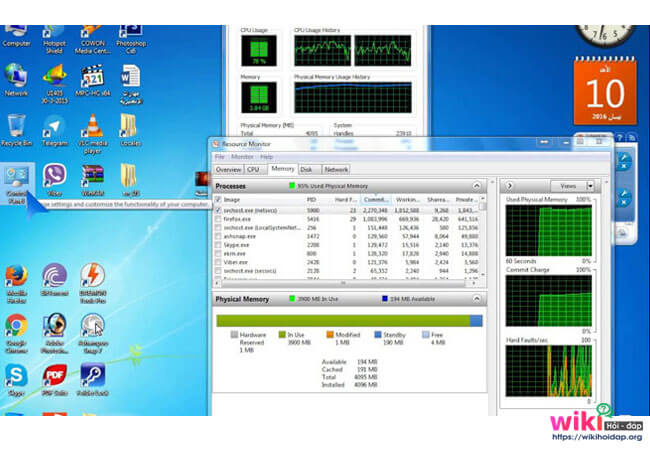
Kiểm tra các đoạn Command
Nếu bạn muốn kiểm tra những dịch vụ nào đang được svchost.exe vận hành, có thể sử dụng nút lệnh tasklist từ command promt để xem danh sách các dịch vụ.
Kiểm tra dịch vụ trong Task Manager
Hiển thị chi tiết Process (tùy vào các phiên bản Windows) nhấp phải để vào một svchost.exe, rồi chọn “Go to Service”. Máy tính sẽ đưa bạn đến tab Services nơi dịch vụ chạy dưới process svchost.exe đã chọn.
Ưu điểm của điểm tra dịch vụ trong Task Manager: Bạn có thể nhìn thấy tên các dịch vụ tại cột Description giúp bạn thuận tiện trong việc vô hiệu hóa các dịch vụ mà không dùng tới.
Kiểm tra dịch vụ bằng Process Explorer
Dùng tiện ích Process Explocess từ Microsoft / Sysinternals để xem dịch vụ nào đang được chạy. Có 2 cách: Di chuyển chuột qua một trong các process sẽ giúp bạn thấy tất cả các thông tin của dịch vụ hoặc ấn đúp chuột vào một svchost.exe và chọn tab Services để tạm dừng dịch vụ.
Liệu đây có phải là virus không?
Trong thư mục Windows \ System32 trên máy tính, thì có thể khá chắc chắn rằng máy tính của bạn không bị ảnh hưởng bởi vi rút.
Chúng tôi khuyến cáo sử dụng Kaspersky hoặc Bitdefender. Chúng tôi đã thử nghiệm cả hai phần mềm và kết quả rất tích cực. Chúng không phải là hàng miễn phí, nhưng đa số phần mềm diệt virus miễn phí trôi nổi thường yêu cầu những điều khoảng vô lý hoặc sửa công cụ tìm kiếm của bạn thành lựa chọn “an toàn bảo mật” của họ mà thực ra cũng chẳng an toàn cho lắm.
Danh mục nội dung
Những ứng dụng và các chức năng của máy tính luôn được vận hành nhưng có những chức năng không cần thiết vẫn vận hành làm chiếm quá lớn lượng CPU và bộ nhớ của máy. Đó chính là svchost.exe bạn luôn thắc mắc khi tại sao lại có rất nhiều process chạy quá nhiều với dạng đuôi svchost.exe. Đây là những chia sẻ để bạn có thể hiểu hơn về svchost.exe.
Svchost.exe là gì?
Svchost.exe được xem như là một dịch vụ trong hệ thống hoạt động quá trình lưu trữ cho hệ điều hành Windows (Windows 7, Vista và XP) chứa nhiều dịch vụ khác nhau nhằm hoàn thành yêu cầu thực hiện các chức năng riêng biệt của hệ điều hành Windows. Trong Windows (XP, Vista, Windows 7) nhiều svchost.exe có thể chạy cùng một lúc.
Vị trí cụ thể của Svchost.exe nằm tại đường dẫn C: \ Windows \ System32 \ và nó có thể thay đổi trên hệ thống Windows tùy theo quá trình cài đặt.

Tại sao có quá nhiều svchost.exe chạy cùng một lúc?
Phần Services trong Control Panel. Để cho máy tính vận hành một cách mượt mà thì cần mỗi một svchost.exe thực hiện một nhiệm vụ riêng bởi nếu cho chạy một svchost.exe sẽ dẫn đến cách thao tác của máy gặp vấn đề thậm chí có thể hỏng Window. Những chính vì điều này nên việc bị đầu CPU và bộ nhớ được hình thành.
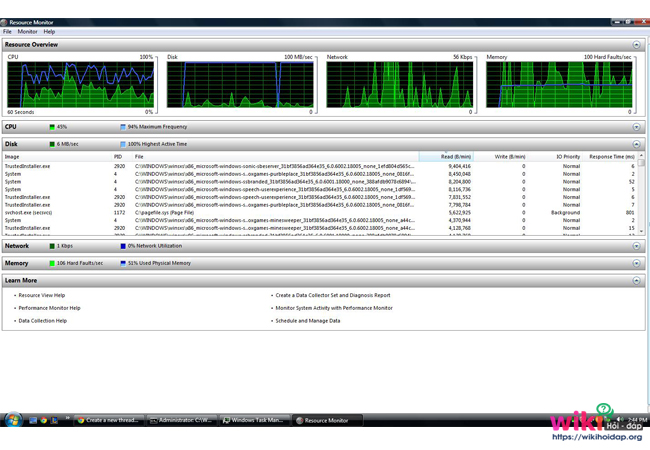
Tắt các dịch vụ không cần thiết
Chúng ta có thể tắt những dịch vụ không cần thiết bằng cách vô hiệu hóa tạm thời hoặc tạm dừng không cho chúng tự động khởi chạy. Hoặc bạn có thể khởi động lại dịch vụ nào đó khi thấy nó chiếm quá nhiều phần trăm bộ nhớ của CPU.
Để làm được điều này, bạn có thể vào Service từ Administrative tools của Control Panel hoặc đơn giản chỉ cần gõ services.msc trong hộp thoại Run. Sau đó tìm tới những dịch vụ không cần thiết mà bạn muốn vô hiệu hóa chúng, nhấp đúp chuột và chọn Properties. Tại đây, trong mục Startup Type thành disable và bấm nút stop để dừng dịch vụ ngay tức khắc.
Quan trọng hơn chính là việc xác định làm sao để biết được dịch vụ nào đang chạy trong svchost nào. Chính vì thế, tiếp theo chúng ta cần dựa vào Task Manager và tích chọn ô Show processes from all users.
Diệt các virus “núp bóng” của svchost.exe.
Rất nhiều loại virus và phần mềm gián điệp (malware) luôn tìm cách lây nhiễm vào tập tin svchost.exe để khai thác tất cả các quyền truy cập của người sử dụng. Người dùng bình thường rất khó để nhận biết đâu là tập tin svchost.exe “sạch” và đâu là tập tin svchost.exe đã bị nhiễm “bệnh”.
Phần mềm Svchost Process Analyzer sẽ giúp bạn phân tích các nhân tố độc hại file svchost.exe mà không đòi hỏi phải có kiến thức sâu rộng về hệ thống.
Khi chạy phần mềm đầu tiên, chương trình sẽ tự động quét toàn bộ các tiến trình đang chạy ngầm bên trong tập tin svchost.exe. Sau khi quét xong, kết quả sẽ hiển thị trên giao diện chính dưới dạng “A Warnings found, B svchost.exe proccesses contains C services”, trong đó A là số nhân tố độc hại mà chương trình nghi ngờ là virus hay malware, B là số tập tin svchost.exe đang chạy trên hệ thống, C là số dịch vụ đang hoạt động ngầm trên nền Windows. Để xem thông tin chi tiết, bạn nhấn nút Details.

Tại giao diện Svchost Details, bạn lần lượt nhấn chuột lên từng tập tin svchost.exe để xem danh sách các tiến trình đang chạy bên trong tập tin đó. Tập tin nào mang biểu tượng dấu chấm than sẽ có nguy cơ nhiễm virus hoặc malware nhiều hơn, bạn chỉ việc vô hiệu hóa tập tin đó từ Windows Task Manager để đảm bảo an toàn cho hệ thống. Ngược lại, tập tin svchost.exe được xem là “sạch” nếu tập tin đó mang biểu tượng thư mục phía trước, đây đều là những tập tin mặc định của Windows, giúp hệ thống chạy ổn định hơn, bạn không nên vô hiệu hóa chúng.


